워드프레스 플러그인을 이용한 자동 백업과 서버 스냅샷
- 워드프레스
- 2025. 2. 6.
워드프레스를 이용하다 보면 여러가지 문제가 발생하기도 합니다.
패널이 업데이트 되거나 해킹되거나 서버 문제 등으로 워드프레스 DB가 사라지기도 하는데 서버 스냅샷과 플러그인을 이용한 워드프레스 백업을 준비하는 것이 좋습니다.
서버 스냅샷이란?
- 서버 스냅샷(snapshot)은 특정 시점의 서버 상태를 그대로 복제한 이미지 파일입니다.
- 쉽게 말해, 서버의 현재 상태를 사진 찍듯이 저장하는 기능입니다. 이 기능은 운영 중인 서버의 데이터와 설정을 보존하여, 필요할 때 빠르게 복구할 수 있도록 도와줍니다.
- 스냅샷은 단순한 백업과는 다릅니다. 백업은 파일 단위로 데이터를 저장하는 방식이지만, 스냅샷은 운영체제(OS), 애플리케이션, 설정 등을 포함한 전체 시스템 상태를 저장하는 것이 특징입니다. 따라서 스냅샷을 이용하면, 서버를 특정 시점 그대로 복원할 수 있어 장애 대응이나 시스템 롤백에 매우 유용합니다.
서버 스냅샷의 기능
서버 상태 보존 및 복구
스냅샷의 가장 큰 기능은 특정 시점의 서버 상태를 보존하고, 필요할 때 이를 복구하는 것입니다. 예를 들어, 서버에 중요한 업데이트를 적용하기 전 스냅샷을 찍어두면, 업데이트 후 문제가 발생하더라도 이전 상태로 쉽게 되돌릴 수 있습니다.
빠른 서버 복제
스냅샷을 이용하면 기존 서버와 동일한 환경을 단 몇 분 만에 생성할 수 있습니다. 이는 신규 서버 구축 시 매우 유용하며, 동일한 설정을 가진 서버를 여러 개 생성해야 할 때 시간을 크게 절약할 수 있습니다.
보안 및 장애 대응
만약 서버가 해킹을 당하거나 중요한 데이터가 손상되었을 경우, 스냅샷을 사용하여 안전한 시점으로 복구할 수 있습니다. 이는 보안 위협으로부터 시스템을 보호하는 중요한 기능 중 하나입니다.
마이그레이션 및 테스트 환경 구축
서버 이전(마이그레이션) 과정에서도 스냅샷이 활용됩니다. 한 서버에서 다른 서버로 데이터를 옮길 때, 스냅샷을 이용하면 현재 환경을 그대로 다른 서버에서 재현할 수 있습니다. 또한, 테스트 환경을 구축할 때도 원본 서버의 스냅샷을 복제하여 빠르게 환경을 구성할 수 있습니다.
서버 스냅샷과 백업의 차이점
| 구분 | 스냅샷 | 백업 |
| 저장 방식 | 운영체제, 설정, 데이터 포함한 전체 시스템 상태 저장 | 파일 및 데이터베이스 중심으로 저장 |
| 속도 | 빠른 생성 및 복원 가능 | 파일 단위로 저장되므로 복원 시간이 길 수 있음 |
| 활용 목적 | 장애 복구, 서버 복제, 마이그레이션 등 | 데이터 보호 및 개별 파일 복구 |
| 저장 공간 | 대체로 많은 용량 필요 | 상대적으로 적은 용량으로 가능 |
- 백업은 특정 파일이나 데이터베이스를 보호하는 데 중점을 두지만, 스냅샷은 서버 전체를 보존하고 빠르게 복구하는 데 초점을 맞추고 있습니다. 따라서 두 가지를 함께 사용하면 더욱 강력한 데이터 보호 및 복구 전략을 구축할 수 있습니다.
벌쳐 서버 백업서비스 이용하기

- 벌쳐는 자동 백업서비스를 유료로 판매하고 있습니다.
- 대부분의 패널들도 서버 용량 내에서 백업서비스를 지원합니다.(유료인지 확인 필요)

- 벌쳐 나의 서비스 내에 백업 탭에서 오토 백업 스케줄을 설정하면 지정한 시기에 백업 파일을 만들어줍니다.
- 만들어진 파일에서 [Restore]를 선택해 서버 전체를 백업해 둘 수 있습니다.
워드프레스 플러그인을 이용한 오토 백업

- 플러그인 추가에서 위 플러그인을 검색하여 설치, 활성화 합니다.
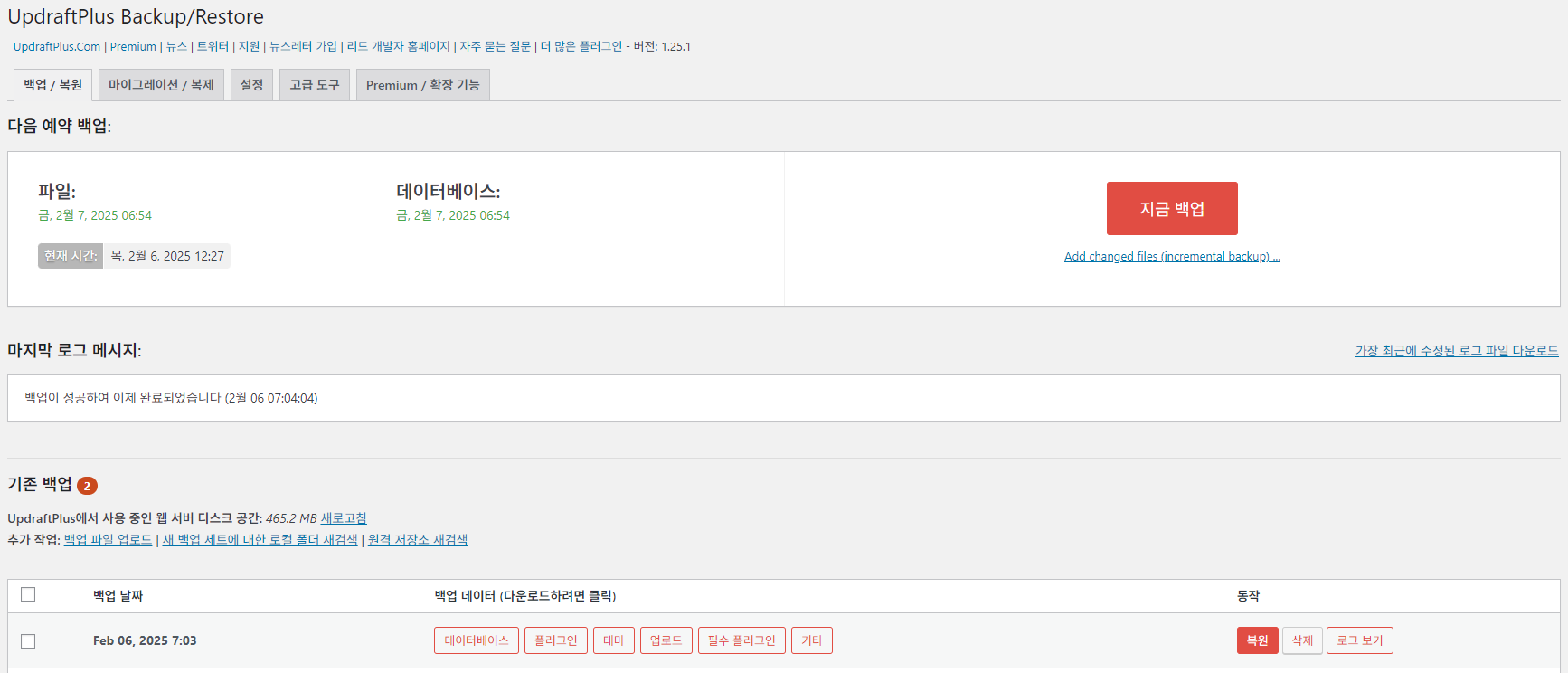

- UpdraftPlus라고 적힌 메뉴에서 [지금 백업]을 클릭해 수동 백업파일을 만들 수 있습니다.
- 여기서 백업한 파일은 서버 내에 저장됩니다.
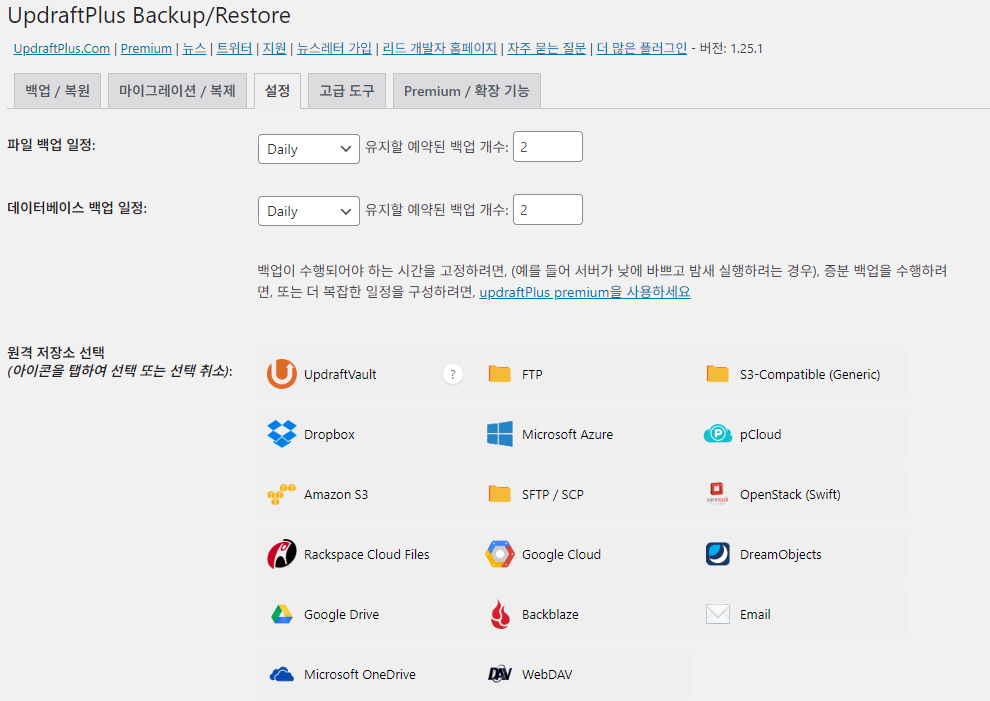
- 설정탭에서 자동 백업 일정 및 백업 파일 수를 설정할 수 있습니다.
- 서버에만 백업을 하면 불안하므로 서버 백업파일을 만드는 동시에 외부 저장소에 백업파일을 만들 도록 선택할 수 있습니다.
- 구글드라이브, 원드라이브, 드롭박스 등 원하는 외부 저장소를 선택합니다.

- 구글 드라이브로 설정하면 아래에 로그인 하는 메뉴와 백업 파일의 내용을 설정할 수 있습니다.
- 구글에 로그인하고 [변경 사항 저장] 클릭
- 이제 파일 백업 일정에 따라 백업 파일이 구글 드라이브 UpdraftPlus 폴더에 저장됩니다.
- 외부 저장 백업파일은 계속해서 쌓이므로 주기적으로 삭제하는 것을 권장합니다.
- 유료 서비스를 사용하면 백업 스케줄 및 저장소를 더 자세히 설정할 수 있습니다.
'워드프레스' 카테고리의 다른 글
| 워드프레스 버튼, 이미지 아래 고정 여백 넣는 방법 (CSS 코드) (0) | 2025.03.31 |
|---|---|
| 구글 Indexing API 신청 및 설정하기(JSON 키 받는 법) (1) | 2025.02.07 |
| 콘타보 서버 헤스티아 패널 설치 및 워드프레스 사이트 개설 (0) | 2025.02.02 |
| 사이버패널(Cyber Panel) 업데이트하는 방법 (0) | 2024.12.23 |
| robots.txt 만드는 방법: GPT, GEMINI와 무분별한 크롤링을 하는 나쁜 봇을 막아보자 (6) | 2024.10.15 |